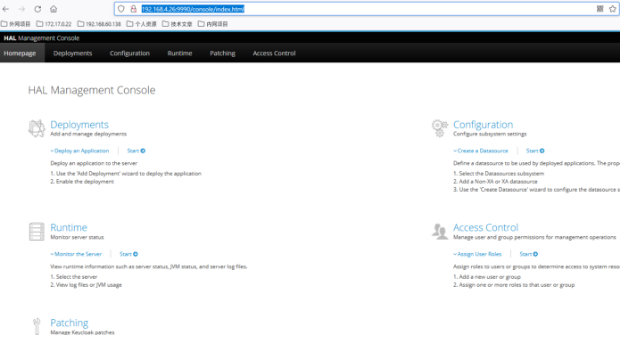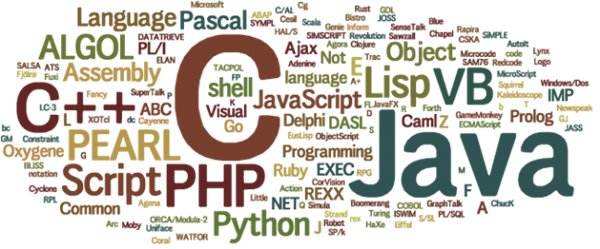keycloak~jconsole监控wildfly和jboss
keycloak运行在wildfly(jboss)中,如果希望查询它在jboss中的运行情况,如堆内存,线程,GC等,可以通过jconsole进行远程监控。
参考:
https://goldmann.pl/blog/2013/04/16/jmx-connections-to-jboss-as/
https://www.cnblogs.com/tangculijizyw/p/9108015.html
https://groups.google.com/g/keycloak-user/c/eMHYfgmOQXU
注意
通过jconsole连接keycloak时,我们从keycloak中将jboss-cli-client.jar(放到jconsole.bat同级目录的bin/client下面)文件下载到windows客户端,从keycloak下载的jconsole.bat来启动它,如果使用JVM自带的jconsole是无法连接jboss服务器的,这一点我测试了很多次才发现。
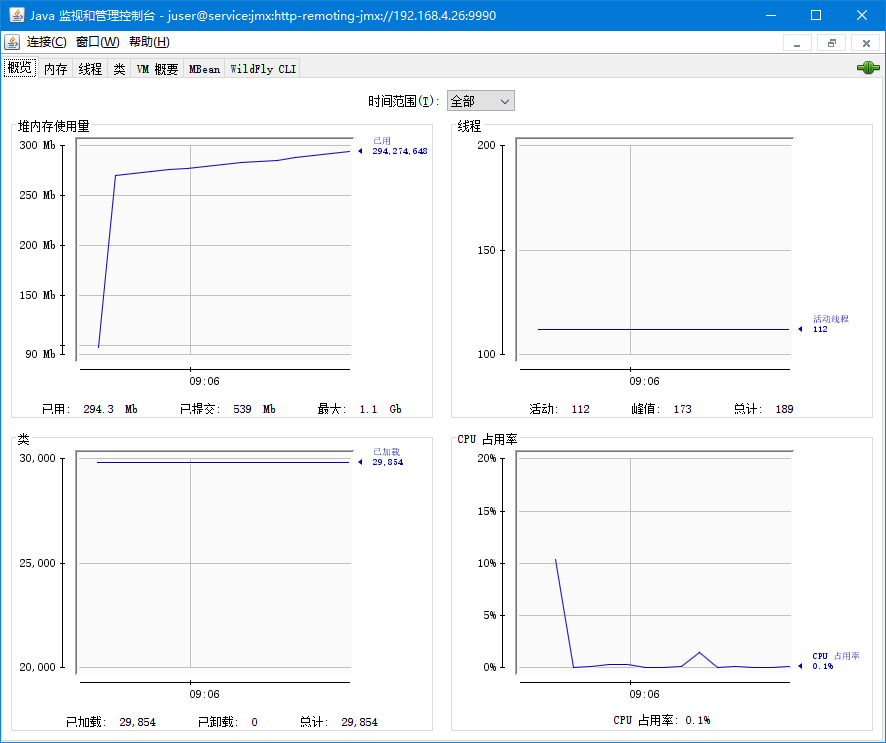
添加远程监控的步骤
以容器化部署keycloak为例
- 添加jms.cli
embed-server --server-config=standalone-ha.xml --std-out=echo
batch
/profile=full/subsystem=jmx/remoting-connector=jmx:add(use-management-endpoint=true)
run-batch
stop-embedded-server
- Dockerfile里复制它
ADD jms.cli /opt/jboss/startup-scripts/
- Dockerfile里添加管理员用户信息,用来登录远程jboss
RUN /opt/jboss/keycloak/bin/add-user.sh test 123456
- Docker启动时添加环境 变化 ,注意0.0.0.0表示使用所有可用IP,如果是127.0.0.1表示只有本机访问
docker run --name keycloak -d -p 8080:8080 -p 9990:9990 -e JAVA_OPTS="-Xms512M -Xmx1024M -XX:MaxHeapSize=1024M -Djboss.bind.address.management=0.0.0.0" keycloak/self
- 使用jconsole来连接远程JBOSS
JMX URL: service:jmx:http-remoting-jmx://192.168.4.26:9990
Username: `test`
Password: `123456`
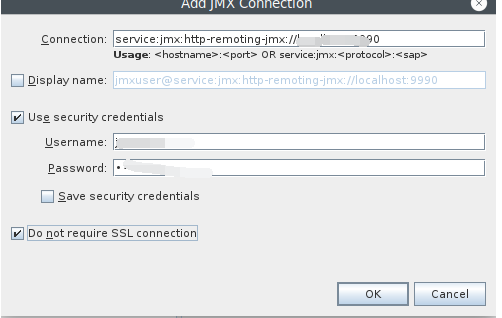
注意,你的jconsole应该是从keycloak容器里复制出来的,需要有jboss-cli-client.jar这个jar的,它的目前目录的bin/client目录下(默认%JBOSS_HOME/bin/client下面)。
通过jboss的UI界面去查看
- UI管理界面:http://192.168.x.x:9990/console/index.html